1、Docker Toolbox下载
这是Docker Toolbox的下载链接,找个最新的下就好了. 阿里云开源镜像站资源目录
2、Docker Toolbox安装
下载之后点击exe文件点击安装,然后一直点next就行了.
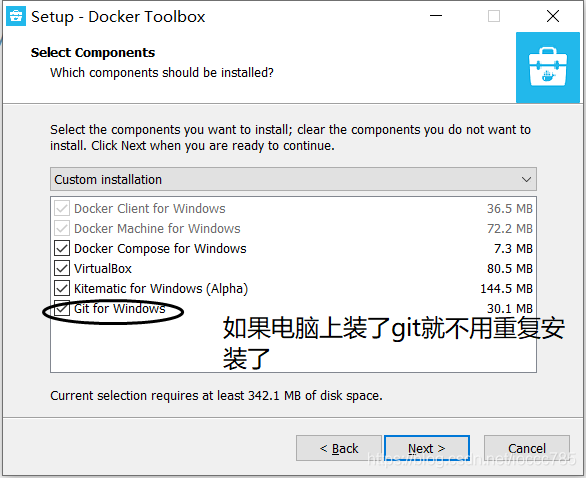
安装之后,点击的时候如果显示快捷方式不对显示查找git.bash文件的话,就要找到你git安装目录的bin目录里的bash.exe文件,点击选中就行了,
如果不行的话就右键点开Docker Quickstart Terminal 属性

把里面的目标改为
F:\docker\Git\bin\bash.exe --login -i "G:\docker\Docker Toolbox\start.sh"
F:\docker\Git\bin\bash.exe --login -i "G:\docker\Docker Toolbox\start.sh"(前面加黑的这个是我所在git的安装目录下的bin目录里的bash.exe文件,你要把他改成你所在的目录,后面那些不用改动)
3、Docker Toolbox运行
当运行成功之后,就会出现一个大的git界面,如果没有任何问题的话就会出现一条鲸鱼,如果有问题的话就会爆出一大行错误提示需要下载boot2docker.iso文件
方法一:缺少boot2docker,双击Docker Quickstart Terminal时会自动下载,但因为网络原因下载会比较慢,直接进入给出的网址进行下载,下载完后将iso镜像放入指定路径:
下载地址:https://github.com/boot2docker/boot2docker/releases/download/v19.03.12/boot2docker.iso

启动了小鲸鱼的界面说明安装成功了,默认情况下 Docker 不是开机启动的,使用前需要启动 Docker 软件才能使用 Docker 命令。如果经常用到Docker,可以设置成开机启动。

方法二:需要下载拷贝最新版本的boot2docker.iso文件,放到安装目录和缓存目录下,可以解决此问题。而那个缓存目录会在错误提示中显示你本机的所在位置,你只需要找到目录通过下面这个链接下载文件放进去就好了
https://github.com/boot2docker/boot2docker/releases
然后就会成功运行了,如果还不行的话,就打开自带的那个
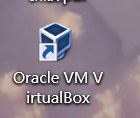
虚拟机工具,把那个虚拟机删除就行了,然后再打开Docker Toolbox运行,出现小鲸鱼就行了.
4、Docker Toolbox运行镜像
下载成功了当然要运行镜像,执行下面这个命令来拉取一个镜像
docker pull hello-world
拉取成功后执行下面这个代码来运行镜像
docker run hello-world
5、Docker Toolbox换镜像源方法一:
有时候镜像拉取过慢可以通过修改镜像源来搞定
通过下面两个命令中的一个可以打开 config.json所在文件
# git bash 中执行打开资源管理器
start $DOCKER_CERT_PATH# cmd 中执行 start 打开资源管理器
start %DOCKER_CERT_PATH%
打开之后找到 config.json,然后打开找到RegistryMirror,在[]里添加你要修改的镜像源,如果你没有可以搜索阿里云的docker镜像源,登录自己的控制台找到自己的,然后加进去,然后关闭虚拟机,再重新打开docker就行了

如果想查看是否修改成功可以执行这个命令
docker info
拉到最下就可以看到了
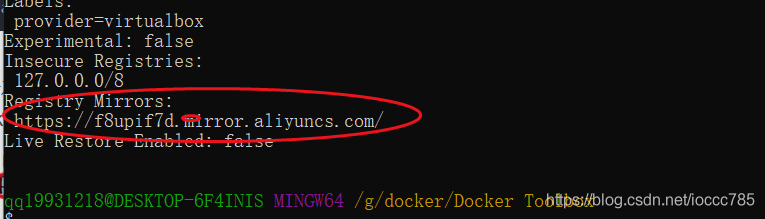
5、Docker Toolbox换镜像源方法二:
可以给Docker配置国内的加速地址。
注册账号,然后在道客镜像站 DaoClound提供的镜像加速的URL。然后到PowerShell中去依次执行:
docker-machine ssh default
sudo sed -i "s|EXTRA_ARGS='|EXTRA_ARGS='--registry-mirror=加速地址 |g" /var/lib/boot2docker/profile
exit
docker-machine restart default
这样重启Docker后就可以用国内的镜像来加速下载了。
6、容器的创建启动停止删除
docker run:
使用docker run -it ubuntu /bin/bash 创建启动Ubuntu容器的,并与bash终端进行交互;
Linux中命令uname查看系统信息,命令exit退出交互;

docker start:
使用命令docker start 运行一个停止的容器,这个命令中的容器ID不需要写完整,只需要能够与其他容器区分。
docker attach:
使用命令docker attach 进入一个正在运行的容器。

docker stop:
使用命令docker stop 停止一个正在运行的容器。

docker rm:
使用命令docker rm 删除一个容器。

7、docker主要命令:
1. docker pull: 从仓库中拖镜像
2. docker run:运行容器,如果当前要运行的容器对应镜像不存在,会自动拉取。例如:docker run hello-world
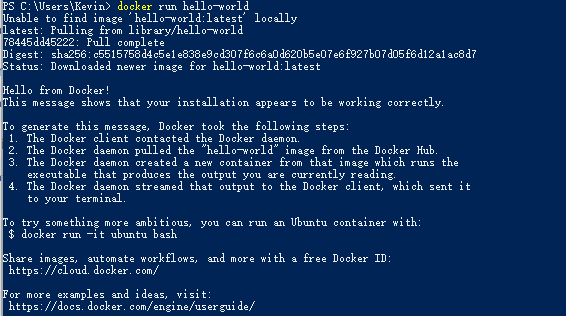
3.docker stop:停止容器运行 4.docker start:开始容器运行 5.docker commit:提交容器到镜像 6.docker images: 查看当前有的镜像

7.docker ps:查看当前启动的容器

8. docker build : 创建镜像
9. docker load : 加载镜像
10.docker-machine ip default:容器的ip
8、docker查看ubuntu版本号
9、 测试拉取nginx 镜像(最新版)
9.1、拉取nginx (最新版)
docker pull nginx 
9.2、运行 nginx 容器
# -d 表示 后台启动 -p 表示内外的端口映射
docker run -d -p 80:80 nginx 
9.3、查看正在运行的容器
docker ps 

10、遇到问题:
问题一:删除镜像时报错
[root@iZhp33j6fklnmhbf0lz2obZ ~]# docker rmi test:latest
Error response from daemon: conflict: unable to remove repository reference "test:latest" (must force) - container
1c21d7ca4d79 is using its referenced image 90cb9f03bf34解决:报错内容是因为镜像被容器引用,那么删除容器在删除镜像。
# 删除容器
docker rm 1c21d7ca4d79[root@iZhp33j6fklnmhbf0lz2obZ ~]# docker rm 1c21d7ca4d79
Error response from daemon: You cannot remove a running container 1c21d7ca4d79eddd1e81112af422f1e878882174b625f707ecd5e04a08f6aed5.
Stop the container before attempting removal or force remove报错:Error response from daemon: You cannot remove a running container
报错原因:服务还在运行中,先停止服务。
docker stop 1c21d7ca4d79[root@iZhp33j6fklnmhbf0lz2obZ ~]# docker stop 1c21d7ca4d79
1c21d7ca4d79
[root@iZhp33j6fklnmhbf0lz2obZ ~]# docker rm 1c21d7ca4d79
1c21d7ca4d79
[root@iZhp33j6fklnmhbf0lz2obZ ~]# docker ps -a
CONTAINER ID IMAGE COMMAND CREATED STATUS PORTS NAMES
[root@iZhp33j6fklnmhbf0lz2obZ ~]# docker rmi test:latest
Untagged: test:latest
Deleted: sha256:90cb9f03bf34fcdd4e1251efecfd9aa1d0022b3b0cdefb8dbbcba0beac4871c1
Deleted: sha256:a6ef7a1dc59d4add9e33cb392a378c35b85428b8efb5b58ef742f99ee7a643e9
Deleted: sha256:981fa111d1889557f2a724d555e0f9de9743c0cf4bd6a56d0b5c3f70891a212d
Deleted: sha256:eaf08a89e93fa3224ed5a240f8b8c3be8e94d3a26f9842ca02d21251e6b3b4fd
Deleted: sha256:d1fff27a59a468370a488b33b51164e44e2253603fae5f25bf4c523408c22da7
Deleted: sha256:d7b00194a3bd08bdfd3a5c0d4af56a633111ba98a0da84ee8fc0b3508ef5bd08
Deleted: sha256:09b04035face4fc130b8c7bf8adb56f0374ef1a4c66a63673ad6fc270b2ea8c4
Deleted: sha256:eee89b706a8b1afcae8288b9671fa44e7eaa72d00b4d9173590e35e6ba46ba80
Deleted: sha256:fd8c18124df7f082bd9707fca8effecf6315755c1c54a867507ebbea7b46051c